

Vernon Roderick에 의해, 마지막 업데이트 : May 17, 2021
Outlook은 직장, 학업 또는 친척 등 아는 사람에게 개인 정보를 보내는 데 사용되는 Windows에서 가장 많이 사용되는 도구 중 하나입니다. 그러나 소프트웨어에 결함이 있다는 사실은 변하지 않습니다. 그러한 결함 중 하나는 Outlook PST를 찾을 수 없습니다. 오류가 나타납니다. 이 문제는 수년 동안 발생했으며 오류가 발생할 가능성을 완전히 제거하는 방법은 아직 없습니다.
따라서 그것을 완전히 피할 수 없다면, 그것이 일어날 때에 대한 몇 가지 대책을 준비 할 수밖에 없습니다. 그러나 FoneDog 데이터 복구를 사용하여 Outlook 파일을 복구 할 수 있습니다. FoneDog 데이터 복구는 또한 다음 문제를 해결할 수 있습니다. "드라이브의 디스크를 포맷해야합니다"오류. 먼저,이 오류가 무엇인지 논의 해 봅시다.
1 부. Outlook PST 개요를 찾을 수 없음 오류2 부. Outlook PST를 찾을 수 없음 : 수동으로 PST 파일 찾기제 3 부. Outlook PST를 찾을 수 없음 : Outlook 폴더의 공간 지우기파트 4. Outlook PST를 찾을 수 없음 : 불량 섹터 복구파트 5. Outlook PST를 찾을 수 없음 :받은 편지함 오류 수정 도구부품 6. Outlook PST를 찾을 수 없음 : Outlook PST 파일 교체7 부. 복구 소프트웨어로 Outlook 데이터 파일 복구 (권장)
문자 그대로 취하면 Outlook PST를 찾을 수 없습니다. 의미 PST 파일 찾을 수 없지만 PST 파일이란 무엇입니까? 우선 PST는 개인 폴더 파일을 의미합니다. 일정 이벤트, 메시지, 전자 메일 등을 포함하여 Outlook의 데이터 복사본이 포함 된 저장소입니다.
오류 메시지는 확인을 클릭 할 수있는 옵션을 제공하며, 클릭하면 개인 폴더 파일로 이동하도록 선택하는 대화 상자로 이동합니다. Outlook PST를 찾을 수 없음은 화면에 갑자기 나타날 수있는 많은 오류 메시지 중 하나입니다.
또한 가장 일반적인 것 중 하나입니다. 등장하는 데는 여러 가지 이유가 있기 때문입니다. 이 오류의 원인 중 일부는 다음과 같습니다.
어쨌든 컴퓨터 또는 Outlook 파일에 대한 손상으로 인해 Outlook PST를 찾을 수 없음 오류가 나타날 수 있습니다. 기억해야 할 가장 중요한 것은 이유가 무엇인지 배우지 않고는 문제를 해결하기를 바랄 수 없다는 것입니다. 하지만 지금은 문제가되지 않습니다.
우리가 논의한 첫 번째 시나리오는 서버가 다운되었을 때였습니다. 이전에 말했듯이 이것은 일시적 일 뿐이지 만 서버에 의존하지 않고 PST 파일을 직접 찾아서 속도를 높일 수 있습니다. 이것은 Outlook PST를 찾을 수 없음 오류를 해결하지 못하지만 원래 원하는 작업을 수행하는 데 확실히 도움이됩니다.
Outlook PST 파일을 수동으로 재배치하려면 다음 단계를 수행해야합니다.
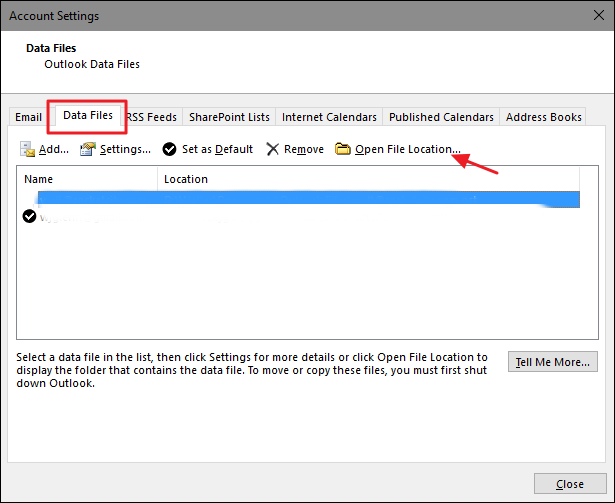
이렇게하면 기본적으로 서버에 저장된 PST 파일을 버리고 직접 작업을 수행하게됩니다. 나중에 일이 복잡해질 수 있지만 아무것도하지 않는 것보다 낫습니다. 이는 서버가 다운되었을 때의 솔루션을 요약합니다. 이제 다음 솔루션으로 이동합니다. Outlook PST를 찾을 수 없습니다. 오류.
두 번째 이유는 사서함이 수용 할 수있는 최대 크기 (정확히 15GB)를 초과하는 PST 파일과 관련이 있습니다. 일반적으로 실제로 필요하지 않은 파일이 있습니다. 해야 할 일은 해당 파일을 삭제하여 사서함이 과부하되는 문제를 해결하는 것입니다. 우연히도 쓸모없는 파일을 수동으로 확인할 필요가 없습니다.
사서함 작동 상태를 확인하는 두 가지 옵션이 있습니다. 첫 번째 옵션을 통해 사서함 상태를 확인하는 방법은 다음과 같습니다.
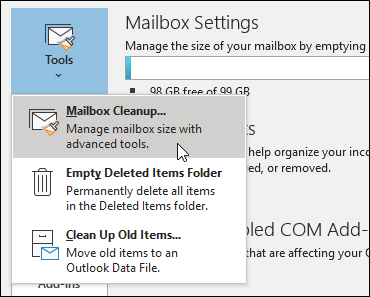
첫 번째 옵션이 작동하지 않으면 사서함 크기 대신 폴더 크기를 확인하는 두 번째 옵션을 시도 할 수 있습니다.
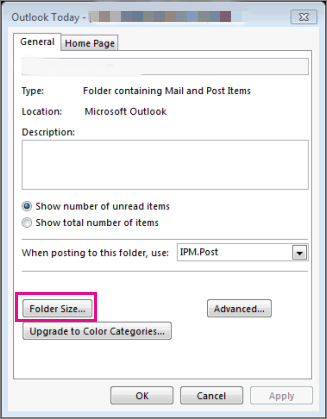
어떤 옵션을 선택하든 사서함이나 폴더에서 다른 파일이 차지하는 공간을 확인할 수 있습니다. 여기에는 정크 폴더, 삭제 된 항목, 첨부 파일이있는 이메일 및 이메일이 포함됩니다. Outlook에서 충분한 공간을 정리하면 Outlook PST를 찾을 수 없음 오류 메시지가 더 이상 표시됩니다.
Outlook의 문제 외에도 Outlook PST를 찾을 수 없습니다.'오류는 하드웨어 문제로 인해 발생했습니다. 오류가 발생하는 이유 중 하나로 앞서 이미 논의했습니다. 이제 우리는 그것을 해결하는 방법에 대해 이야기 할 것입니다. 다행히도 비교적 간단하며 하드 드라이브의 불량 섹터 만 복구합니다.
다음 단계를 따르기 만하면됩니다.
참고 : 다음을 눌러 명령 프롬프트를 열 수도 있습니다. 승리 키 + R 를 열려면 달리기 창에 "cmd를"를 누르고 엔터 버튼.
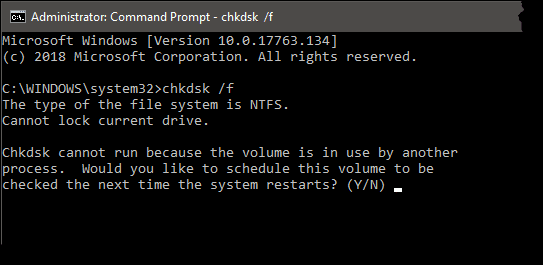
이 시점에서해야 할 일은 프로세스가 완료 될 때까지 기다리는 것입니다. 완료되면 Microsoft Outlook을 다시 시작하거나 더 나은 방법으로 컴퓨터를 모두 다시 시작하십시오. 무엇보다도 불량 섹터를 복구하면 컴퓨터에 호환되지 않는 타사 소프트웨어를 설치하는 문제도 해결할 수 있습니다. 전반적으로 Outlook PST 에이 솔루션을 사용하는 것은 당신에게 확실한 윈윈입니다.
이것은 주로 Outlook PST 파일의 손상 문제를 해결하는 데 중점을 둡니다. 받은 편지함 오류 수정 도구는 Outlook의 기본 제공 기능입니다. 그러나 이것이 항상 사용할 수 있음을 의미하지는 않습니다. 일부 버전에는이 기능이없고 다른 버전은 다르게 작동합니다. 어느 쪽이든,받은 편지함 오류 수정 도구를 사용할 수 있다면 다음이 표시되면 즉시 사용하는 것이 좋습니다. Outlook PST를 찾을 수 없습니다. 에러 메시지. 이 기능을 사용하기 위해 따라야 할 단계는 다음과 같습니다.
첫째,받은 편지함 오류 수정 도구를 열어야하지만 Outlook 프로그램의 어느 곳에도 위치하지 않기 때문에 쉽지 않습니다.
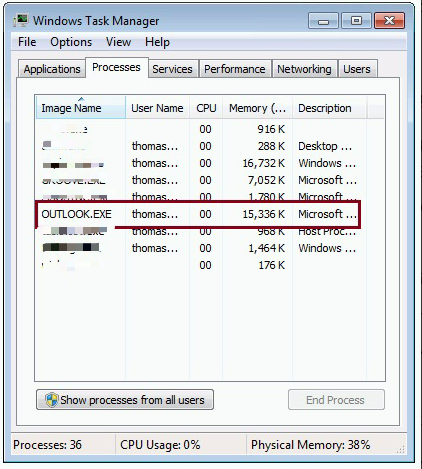
받은 편지함 오류 수정 도구에 액세스하면 복구를 시작할 수 있습니다.
받은 편지함 오류 수정 도구가 파일 복구를 시작합니다. 도중에 손실 될 수 있으므로 해당 파일의 백업을 먼저 생성하라는 메시지가 표시 될 수도 있습니다. 이 작업을 마치면 더 이상 파일 손상에 대해 걱정할 필요가 없습니다. 하지만받은 편지함 오류 수정 도구에 액세스 할 수 없다면 어떻게해야합니까? 운 좋게도 파일 손상을 수정하고 Outlook PST를 찾을 수 없음 오류를 수정하는 또 다른 방법이 있습니다.
앞서 Outlook PST를 찾을 수 없음 오류를 수정하겠다고 말했지만 예상대로 작동하지 않을 수 있습니다. 이 경우 PST 파일을 대신 교체하는 것이 좋습니다.
이를 위해 따라야 할 지침은 다음과 같습니다.
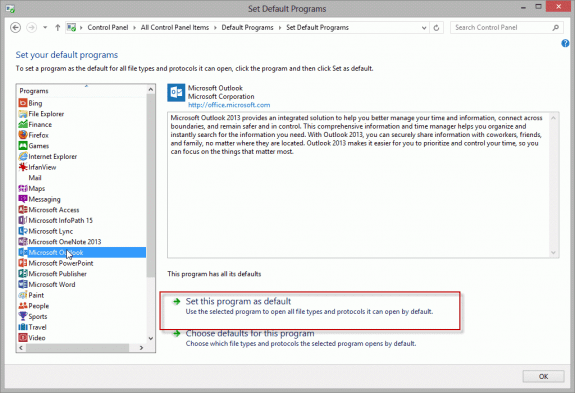
이제 파일 손상 문제를 해결하는 두 가지 방법이 있습니다. 이것은 당신의 작업에서 성공을 보장합니다 Outlook PST를 찾을 수 없습니다. 오류. 그래도 작동하지 않으면 어떨까요? 운 좋게도 마지막 권장 사항이 하나 있습니다.
우리는 전에 많은 이유가 있다고 말했습니다. Outlook PST를 찾을 수 없습니다. 오류가 발생합니다. 언급하지 않았지만 PST 파일이 단순히 손실되거나 삭제 될 가능성이 있습니다. 이 경우 가능한 한 빨리 복구해야하며이를 수행하는 한 가지 방법은 데이터 복구 소프트웨어를 사용하는 것입니다. 따라서 우리는 FoneDog 데이터 복구.
대부분의 파일 형식을 지원하며 손실 된 PST 파일도 감지 할 수 있습니다. 또한 이미 많은 긍정적 인 리뷰가 있으므로 자격에 대해 걱정할 필요가 없습니다. 어느 쪽이든 최소한 언급 할 가치가있는 솔루션입니다. 그것은 또한 사용할 수 있습니다 Outlook에서 삭제 된 이메일 복원.
사람들은 또한 읽습니다Stellar Phoenix 데이터 복구 검토 및 최상의 대안데이터 손실없이 할당되지 않은 하드 드라이브를 복구하는 방법
Outlook이 우리가 자주 간과하는 프로그램임을 부인할 수 없습니다. 그러나 다른 사람들에게는 사용하는 다른 프로그램만큼 중요합니다.
그리고 그러한 추론으로이 프로그램에서 발생할 수있는 문제를 해결할 수있는 방법을 갖는 것은 당연합니다. 따라서 우리는 악명 높은 문제를 해결하는 다양한 방법을 논의했습니다. Outlook PST를 찾을 수 없습니다. 에러 메시지.
이는 앞서 언급 한 오류에 대한 XNUMX 가지 다른 솔루션을 해결합니다. 곧 해당 오류 메시지가 표시되지 않기를 바랍니다.
코멘트 남김
Comment
Hot Articles
/
흥미있는둔한
/
단순한어려운
감사합니다! 선택은 다음과 같습니다.
우수한
평가: 4.7 / 5 ( 76 등급)